Photoshop-Farbwechsel: 2 Tools, die Sie kennen müssen

In diesem Tutorial lernen Sie zwei der grundlegendsten Techniken, um Farbänderungen an ausgewählten Bereichen eines Bildes in Photoshop zu erstellen. Von den schnellsten Ansätzen mit dem Farbersatzwerkzeug auf die etwas fortgeschrittenen Techniken, um den Farbbereichsbefehl zu verwenden, haben Sie diese Tipps mit diesen Tipps abgedeckt.
Wir sprechen Sie auch durch die Werkzeuge und Paneele, um Ihnen ein gutes Verständnis dafür zu geben, was sie tun und wie Sie das Beste aus ihnen herausholen können. Nicht nur das, du wirst praktisch abholen Photoshop-Verknüpfungen. nach dem Weg.
Wie bereits erwähnt, deckt dieses Tutorial die grundlegendsten Photoshop-Farbänderungs-Tools ab, die Farbersatzwerkzeug und Der Farbbereichsbefehl . Wenn Sie wissen, welches Sie erkunden möchten, klicken Sie einfach auf die obigen Links, um in den entsprechenden Abschnitten in diesem Artikel zu springen.
Photoshop hat viele verschiedene Arten, Dinge zu tun, aber dieses Tutorial ist ein großartiger Ausgangspunkt, der Ihnen die grundlegenden Informationen gibt, die Sie benötigen, um einen Photoshop-Farbwechsel zu erstellen - wenn Sie mehr Photoshop-Hilfe wünschen, überprüfen Sie unsere Rundung von der beste Photoshop-Tutorials. .
Wenn Sie die in diesem Tutorial verwendeten Bildern verwenden, können Sie Folgendes herunterladen: Bild der Dame von Noah Buss , Macarons Foto von Eaters Collective , beide von ungeplant.
Das Farbersatzwerkzeug
Das Farbersatzwerkzeug

Das Farbersatzwerkzeug ist der schnellste Weg, um in Photoshop eine Farbänderung vorzunehmen. Es funktioniert, indem er die ursprünglichen Farben abstecken und mit Ihrer ausgewählten Vordergrundfarbe ersetzt.
Das Tolle an dem Farbersatzwerkzeug ist, dass er die Midtones, Schatten und Highlights des Originalbildes aufrechterhält, sodass Sie eine realistische Farbanpassung erhalten. Auf dem Nachteil ist es destruktiv. Alle Änderungen, die Sie erstellen, passen die Pixel dauerhaft in Ihr Bild ein. Es sei denn, Sie rückgängig machen, das heißt.
Das Farbwechsel-Tool befindet sich im Flyout-Menü des Pinsel-Tools im Tools-Panel (für Photoshopcs - CS2-Benutzer, Sie finden es im Flyout-Menü der Heilpinsel). Klicken Sie einfach mit der rechten Maustaste (Control-Click) auf das Bürstenwerkzeug, um das Farbersatzwerkzeug auszuwählen.
Alternativ drücken Sie B. Bürsten auswählen. Verwenden Sie dann die Verknüpfung Verschiebung + B. Um die verschiedenen Pinseloptionen umzuschalten, bis Sie das Farbersatzwerkzeug auswählen.
So verwenden Sie das Farbersatzwerkzeug

Wenn Sie Ihr Bild öffnen, wählen Sie das erste, was Sie tun möchten, wählen Sie Ihre Ersatzfarbe aus und fügen Sie dies als Vordergrundfarbe hinzu. Klicken Sie dazu auf das Feld Vordergrundfarbfeld und wählen Sie die Farbe aus, die Sie verwenden möchten. Schauen Sie sich dann die ursprüngliche Farbe an, die Sie ersetzen möchten.
Für ein realistisches Look möchten Sie etwas auswählen, das eine ähnliche Leuchtkraft hat. Sie wollen nicht zu hell oder zu dunkel gehen, da die Änderung offensichtlich aussehen wird. Mit dem ausgewählten Farbwechsel-Tool können Sie mit der Farbänderung beginnen, indem Sie über Ihren ausgewählten Bereich in Ihrem Bild lackieren.
Verfeinern Sie das Farbersatzwerkzeug
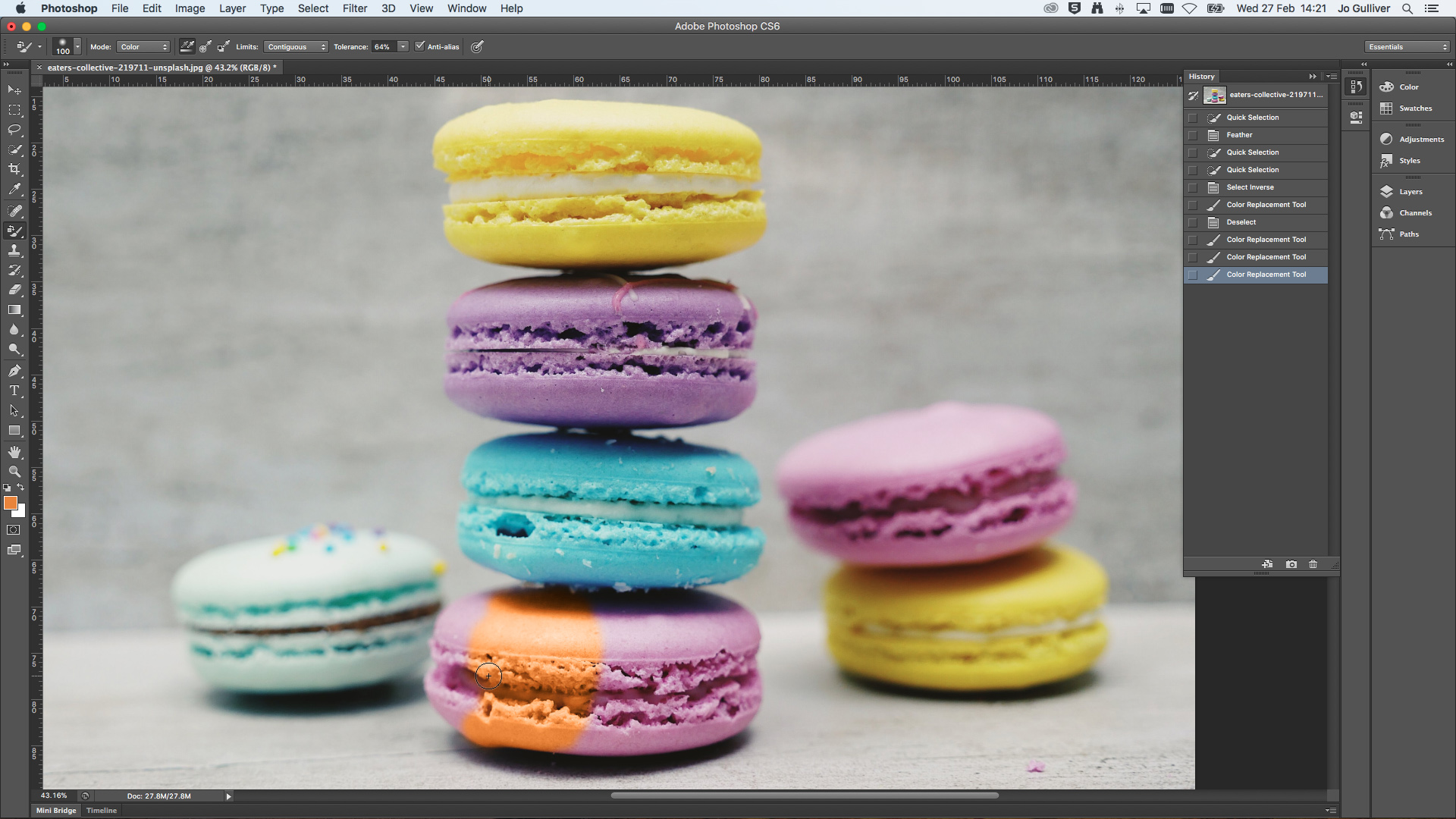
Wie jedes andere Bürstenwerkzeug können Sie die Funktionalität des Farbersatzwerkzeugs einstellen. Dies beinhaltet die Fähigkeit, die Größe, Härte und den Abstand der Bürste zu optimieren. Fahren Sie einfach in das FLYOUT-Menü, das in der Systemsteuerung gefunden wurde. Hier finden Sie auch die Möglichkeit, zusätzliche Anpassungen an den Modus, Farbton, Sättigung, Abtastverfahren, Grenzwerte und Toleranz vorzunehmen.
Standardmäßig wird der Modus als Farbe eingestellt, die, wie Sie erwarten, dass die beste Option zum Anpassen der Farbe eines Bildes ist. Hue gibt Ihnen eine ähnliche Farbe an Ihre ausgewählte Vordergrundfarbe. Je nachdem, was Sie auferlegen, kann die Farbe dürfter oder intensiver erscheinen.
Die Sättigung wird häufiger als nicht die Intensität Ihrer Farbe erhöhen. Inzwischen ist die Leuchtkraft das Gegenteil und unterscheidet die Auswahl und wird im Allgemeinen am besten vermieden, wenn Sie mit dem Farbersatzwerkzeug arbeiten, da die Ergebnisse nicht großartig sind. Wenn Sie dieses Tool erkunden möchten, sind Sie am besten experimentieren, um die Ergebnisse zu sehen, die Sie mit den verschiedenen Moduseinstellungen erhalten.
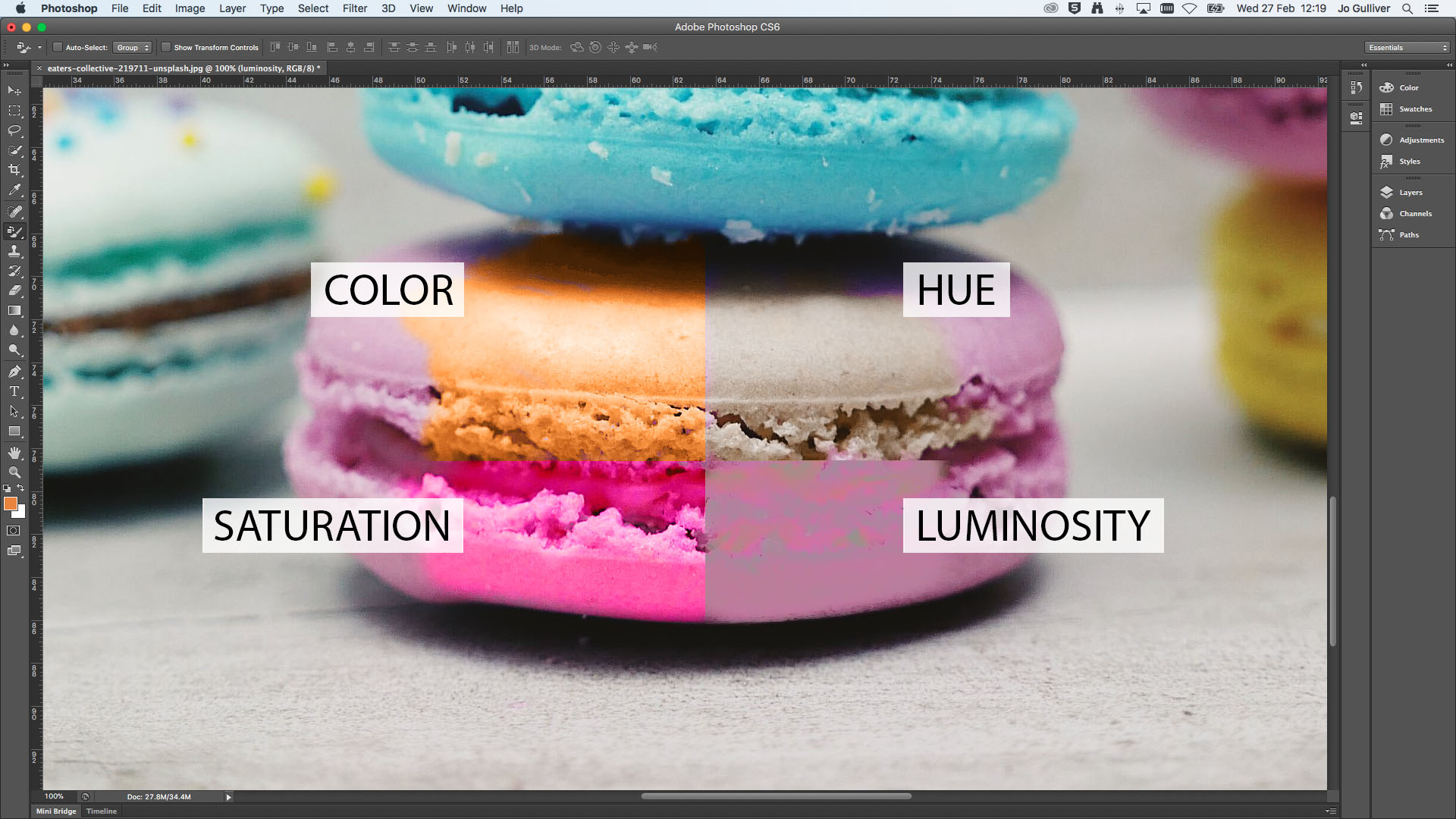
Die Abtastoptionen, die kontinuierlich, einmal und hintergrund enthalten sind, sind die Symbole zwischen dem Modus und den Menüs des Modus. Sie sind standardmäßig auf kontinuierlich eingestellt. Wenn der Name vermuten lässt, werden die fortlaufenden Optionen abtastet und ersetzt die Farbe kontinuierlich, während Sie die Maus bewegen. Wenn Sie einmal wählen, können Sie nur die in Ihrer ersten Auswahl abgetastete Farbe ersetzen. Schließlich ersetzt Hintergrund die Farbe nur in den Bereichen, die Ihre Hintergrundfarbe enthalten.
Die Grenzwerte, die standardmäßig auf kontinuierlich eingestellt ist, ersetzt die Pixel und angrenzende Pixel innerhalb des Bürstenbereichs. Inzwischen ersetzt diskontinuierlich die Farbe der Pixel der Vordergrundfarbe innerhalb des Bürstenbereichs, ob sie benachbart sind oder nicht. Finden Sie Kanten ersetzen die Farbe, während die Kanten der Objekte aufrechterhalten werden. Es funktioniert am besten, wenn eine definierte Linie vorhanden ist, wenn der Fokus weich oder verschwommen ist, werden Sie nicht so gut bekommen. In diesem Fall können Sie besser auf eine weichere Bürste wechseln und mit kontinuierlich stecken.
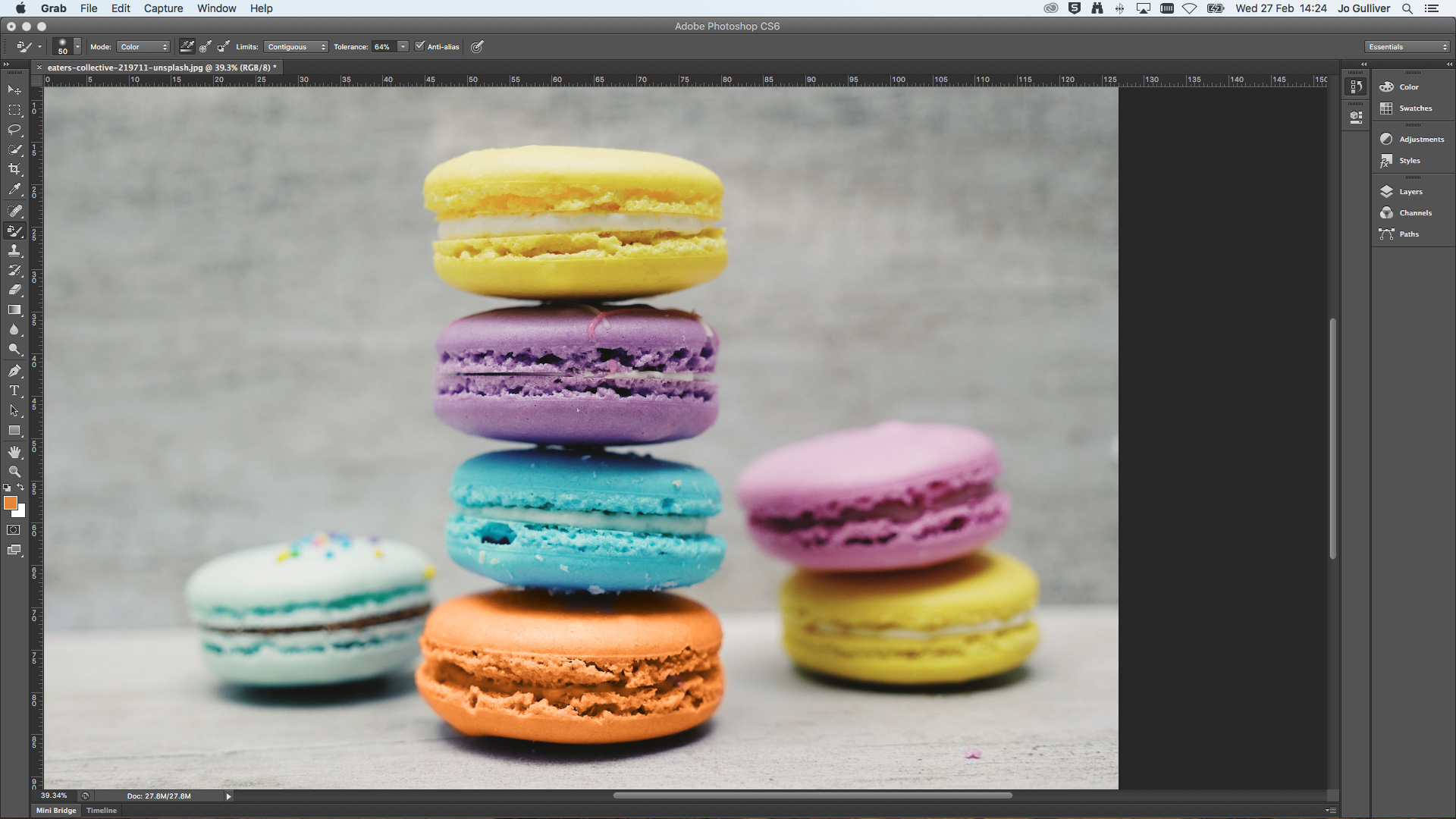
Der Toleranzschieberegler wird verwendet, um zu steuern, wie eine ähnliche Pixelfarbe in der abgetasteten Vordergrundfarbe sein muss. Reduzieren Sie die Toleranz, um nur Farben auszuwählen, die sich nahe an Ihrer abgetasteten Farbe befinden oder eine größere Auswahl erhöht. Und schließlich können Sie wählen, um Anti-Aliasing hinzuzufügen, um gezackte Kanten zu glätten.
Der Farbbereichsbefehl
Der Farbbereichsbefehl

Wenn Sie mehr Flexibilität und eine zerstörungsfreie Methode zur Manipulation von Farben in Photoshop wünschen, ist der Befehl Farbbereich die Option für Sie. Es funktioniert auf ähnliche Weise mit dem Zauberstab-Werkzeug, indem es eine Auswahl basiert, die auf Farb- und Tonwerten basiert. Für einen schnellen Blick auf die Verwendung des Zauberstab-Tools, überprüfen Sie unsere So entfernen Sie einen Hintergrund in Photoshop Walkthrough .
Im Gegensatz zum Zauberstab-Tool ermöglicht der Befehl Farbbereichsbefehl, dass Sie in Ihrem gesamten Bild bestimmte Farben oder eine vorbestehende Auswahl anstelle von nur der Pixel neben Ihren Auswahlpunkt auswählen.
Sie haben auch viel Kontrolle mit diesem Befehl, da es mehrere Möglichkeiten zur Auswahlmöglichkeiten gibt. Die Verwendung des Farbauswahlers bis hin zur vordefinierten Farbpalette von CMYK und RGB bis hin zur tonalen Auswahl von Highlights, Midtones und Schatten und Hauttönen sowie aus einem Gamut.
So verwenden Sie den Color Range-Befehl
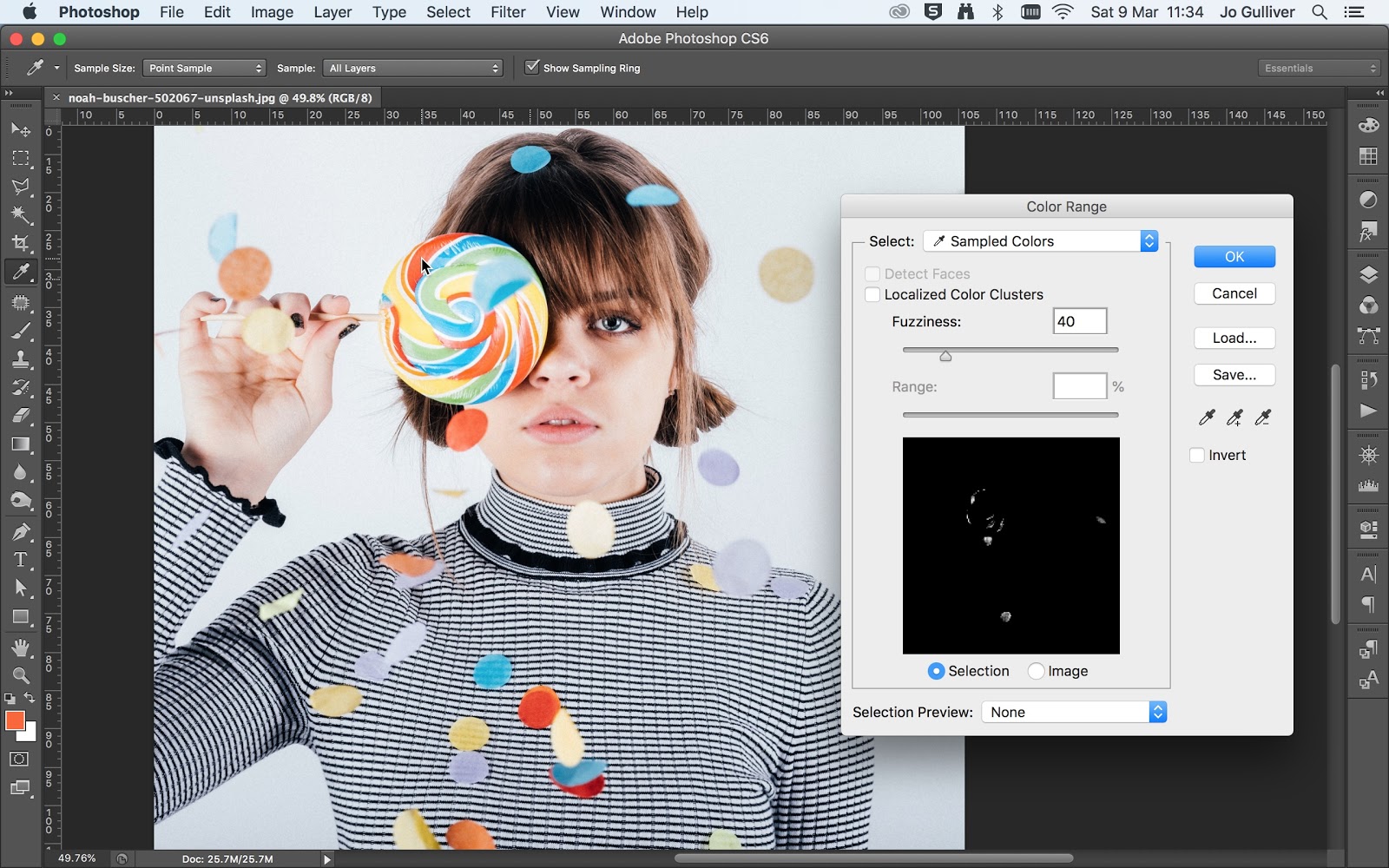
Der Farbbereichsbefehl befindet sich im Menü SELECT in der Menüleiste in der Menüleiste. Wenn Sie an einem bereits geöffneten Bild arbeiten möchten, wählen Sie Farbbereich aus ..., um das Dialogfeld Farbbereich zu öffnen. Um loszulegen, werden wir die Standardauswahl der abgetasteten Farbe ansehen.
Wenn die abgetastete Farbe im Dropdown-Menü auswählen angezeigt wird, wählen Sie mit dem EyeDiper-Tool eine Farbe aus Ihrem Bild aus. Sie können den Eyedropper auf Ihrem Hauptbild oder innerhalb des Bildrahmens innerhalb des Panels verwenden. Diese Funktion ist ziemlich selbsterklärend, wählen Sie einfach verschiedene Farben aus Ihrem Bild aus und erscheint in dem ausgewählten Farbbereich im Dialogfeld-Fenster.
Farbbereich: Die Auswahl verfeinern
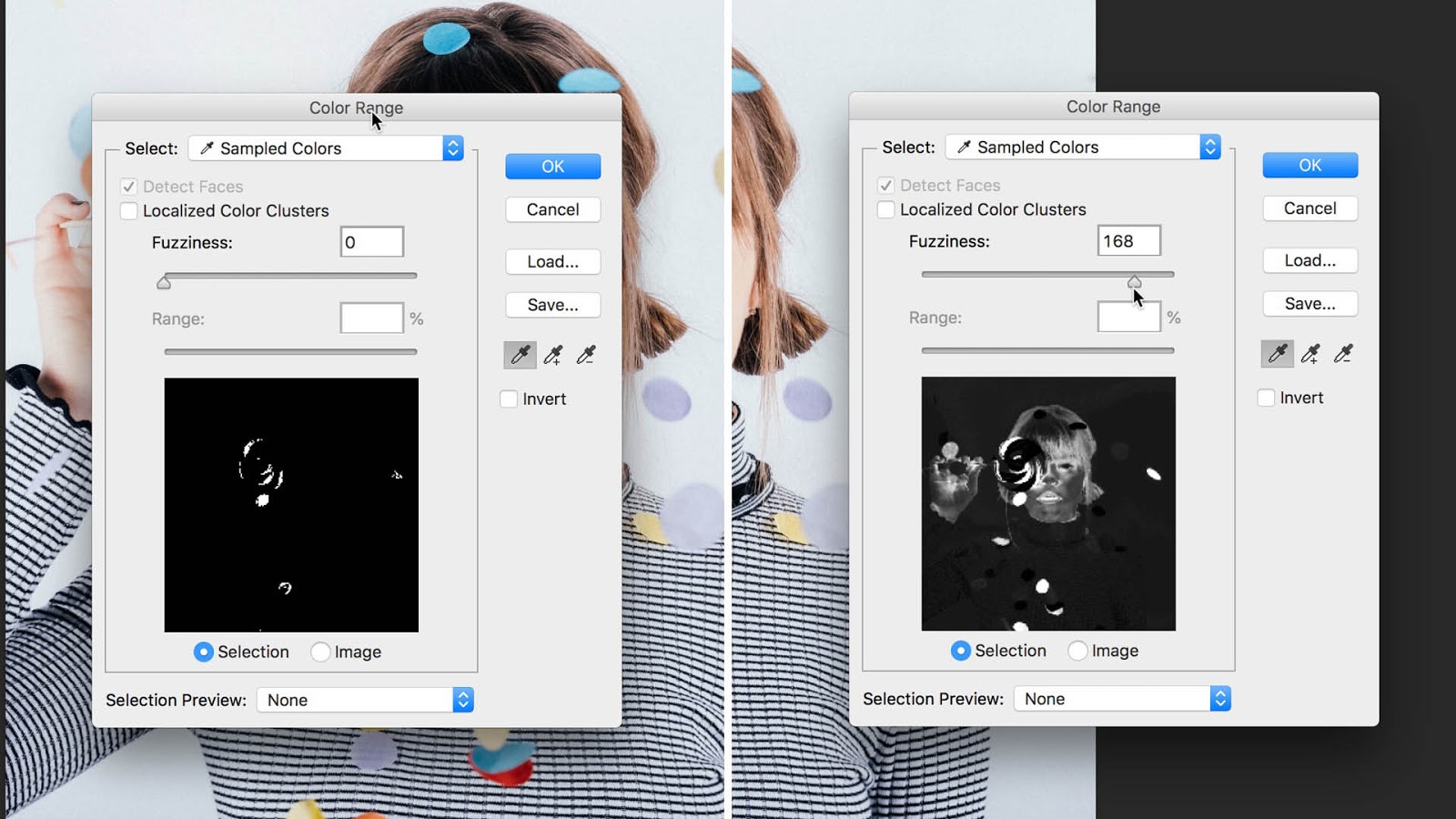
Möglicherweise stellen Sie fest, dass die Eyedropper nicht alle verschiedenen Töne Ihrer gewählten Farbe aufnimmt. Das liegt daran, dass der Eyedropper alle Pixel auswählt, die genau dieselbe Farbe wie die ausgewählten Pixel sind, sowie alle Pixel, die sich innerhalb eines bestimmten Helligkeitswerts befinden.
Durch Anpassen des Fuzzness-Levels können Sie den ausgewählten Farbbereich steuern. Das Tool ist standardmäßig auf 40 eingestellt. Durch Erhöhen des Wertes erweitern Sie die Auswahl des Farbbereichs, während Sie die Unschärfe verringern, verringert es.
Darüber hinaus haben Sie auch die Möglichkeit, das Submuster-Tool und das Subtrahieren an das Probenwerkzeug zu verwenden. Als Eyedropper in der Dialogfeld Farbbereichs-Dialogfelds erscheint das Symbol "Zu den Muster-Symbol" von Plus-Symbol, während das Subtrahtry-to-Muster-Symbol von einem Minus-Symbol begleitet wird. Verwenden Sie die Verknüpfung mit dem Eyepiper-Tool, Verschiebung hinzufügen, Alt / entscheiden zu subtrahieren.
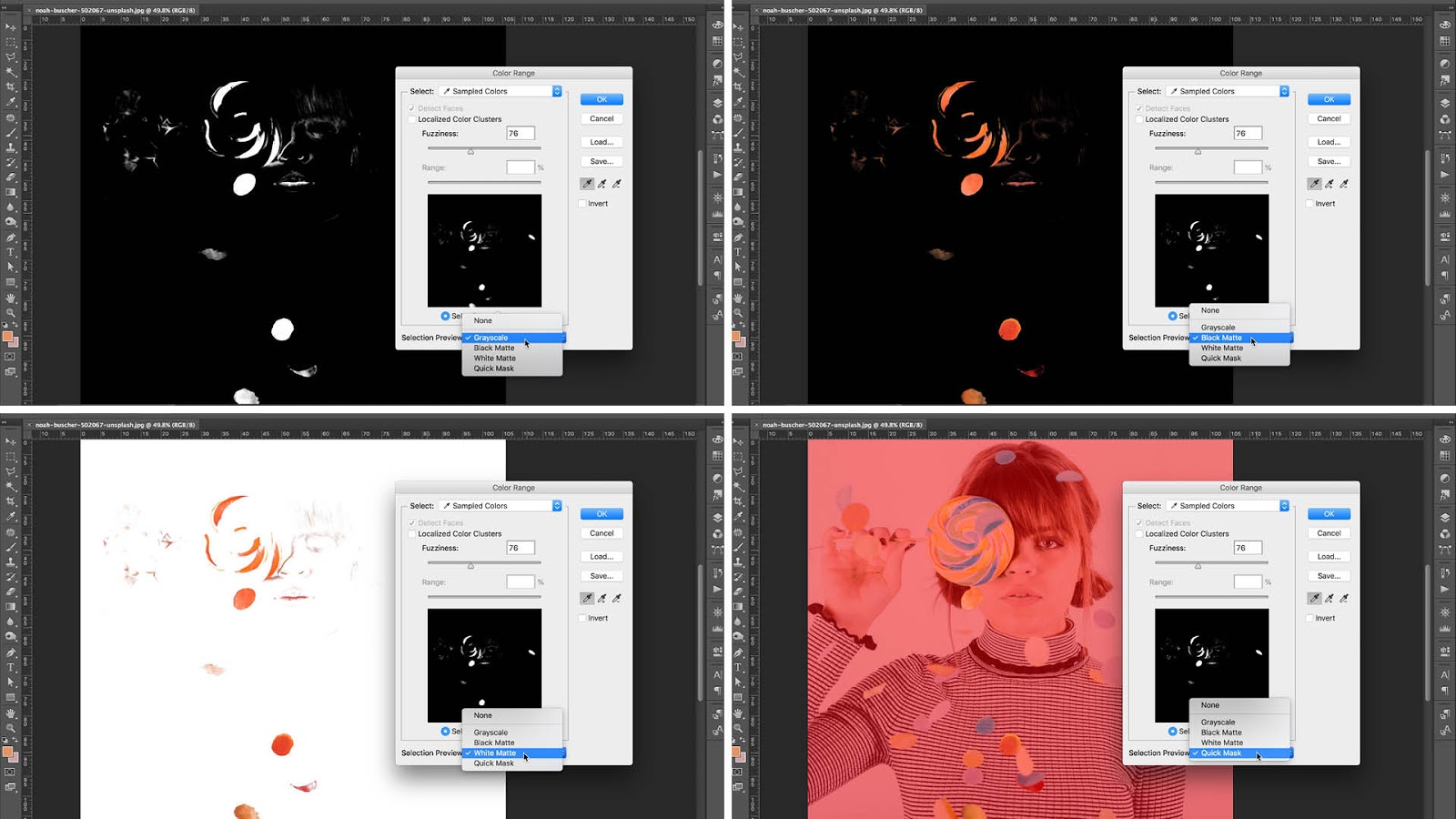
Mit Ihrer Farbbereichsauswahl aktiv können Sie die Auswahlvorschau im Dropdown-Menü durchführen. Dadurch wird Ihre Auswahl in verschiedenen Ansichtsmodi auf Ihrer Haupt-Leinwand angezeigt, wodurch Sie ein klareres Bild Ihrer Farbauswahl erhalten.
Ihre Auswahl wird nicht perfekt sein, sodass Sie Bereiche oder unerwünschte Teile Ihres Images in Ihrer Auswahl enthalten können. Sorgen Sie sich nicht zu viel Sorgen an diesem Punkt, da wir Ihre Auswahl später Ihre Auswahl perfektionieren können. Sobald Sie mit Ihrer Auswahl zufrieden sind, fahren Sie mit der Taste OK.
Farbbereich: Aktivieren von lokalisierten Farbclustern
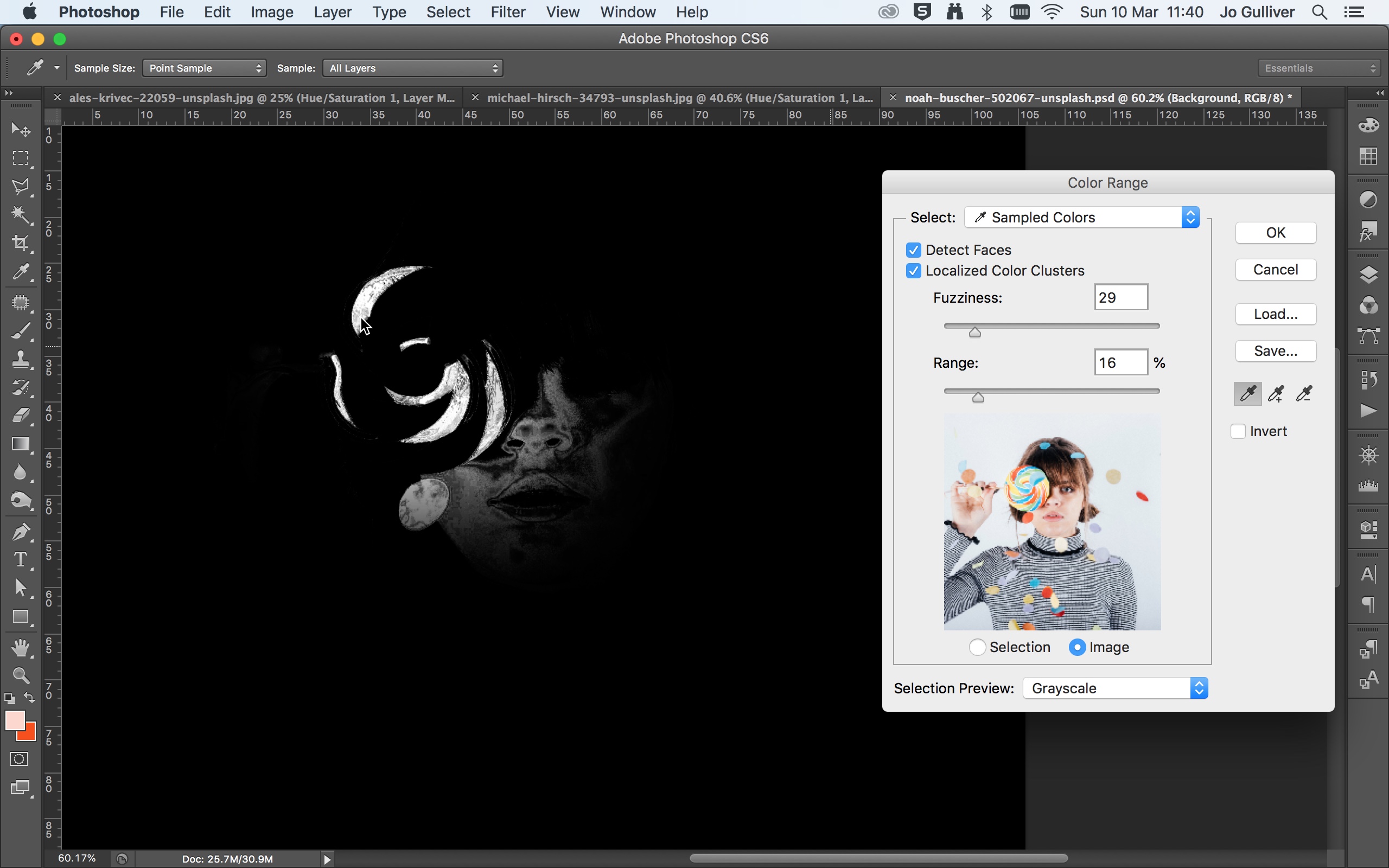
Wenn Sie möchten, dass Ihre Auswahl sich auf einen bestimmten Bereich eines Bildbereichs konzentrieren soll, können Sie die lokalisierten Farbcluster aktivieren - in CS4 verfügbar und höher.
Mit diesem ausgewählten, wird der zuvor ausgegraute Reichweite-Schieberegler aktiv. Durch die Reduzierung des Reichweitens lokalisiert Photoshop seine Auswahl an den Punkten, die den Bereiche, den Sie mit Ihrem EyeRepiper-Tool ausgewählt haben, lokalisiert. In diesem Fall werden wir dies nicht verwenden, da wir alle Instanzen der Vordergrundfarbe in unserem Bild auswählen möchten.
Farbbereich: Einstellschichten hinzufügen
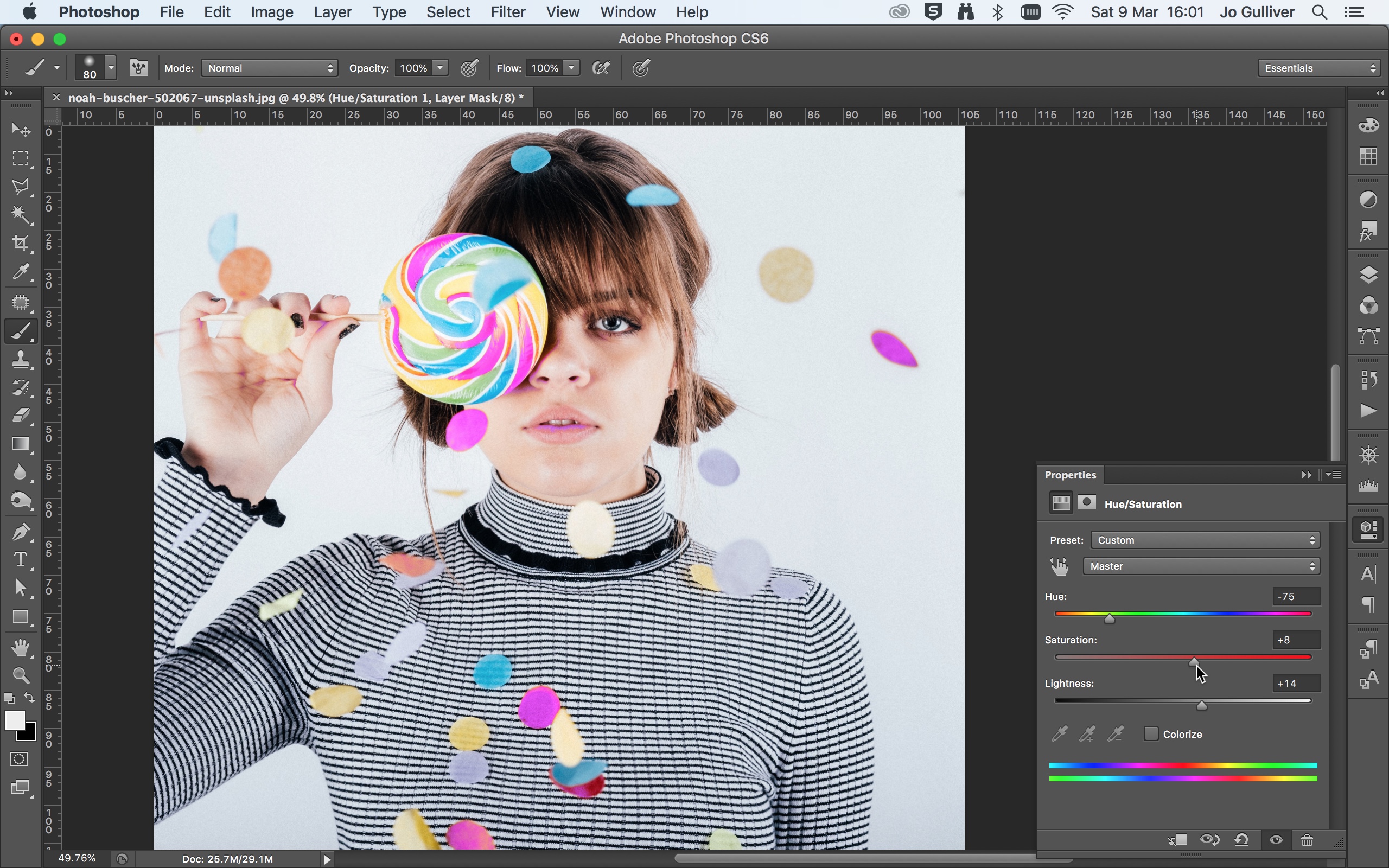
Mit Ihrer Auswahl und aktiv möchten Sie jetzt eine neue Anpassungsschicht hinzufügen. So ändern Sie die Farben in Ihrem Bild. Gehen Sie zu Ebenen & GT; Neue Anpassungsschicht & GT; Farbton / Sättigung oder Verwenden Sie die Tastenkombination am unteren Rand des Schichtfensters.
Nennen Sie Ihre Ebene und klicken Sie auf OK. Dadurch wird eine Anpassungsschicht (in Ihrem Ebenenfeld sichtbar) hinzugefügt und das Bedienfeld des Farbtons / Sättigungseigenschaften offen. Innerhalb des Eigenschaftenfensters sehen Sie eine Reihe von Sliders: Farbton, Sättigung und Leichtigkeit. Stellen Sie den Hue-Schieberegler an, um die Farbe der Auswahl zu ändern.
Der Sättigungsschieber steuert die Intensität der Farbe, während der Leichterschieber die Helligkeit und Dunkelheit steuert. Wenn Sie den Schieberegler anpassen, ändern sich die Farben in der unteren farbigen Leiste. Die erste Leiste zeigt die ursprüngliche Farbe an, und der zweite Bar zeigt die angezeigten Anpassungen an.
Farbbereich: Finesse Ihre Auswahl
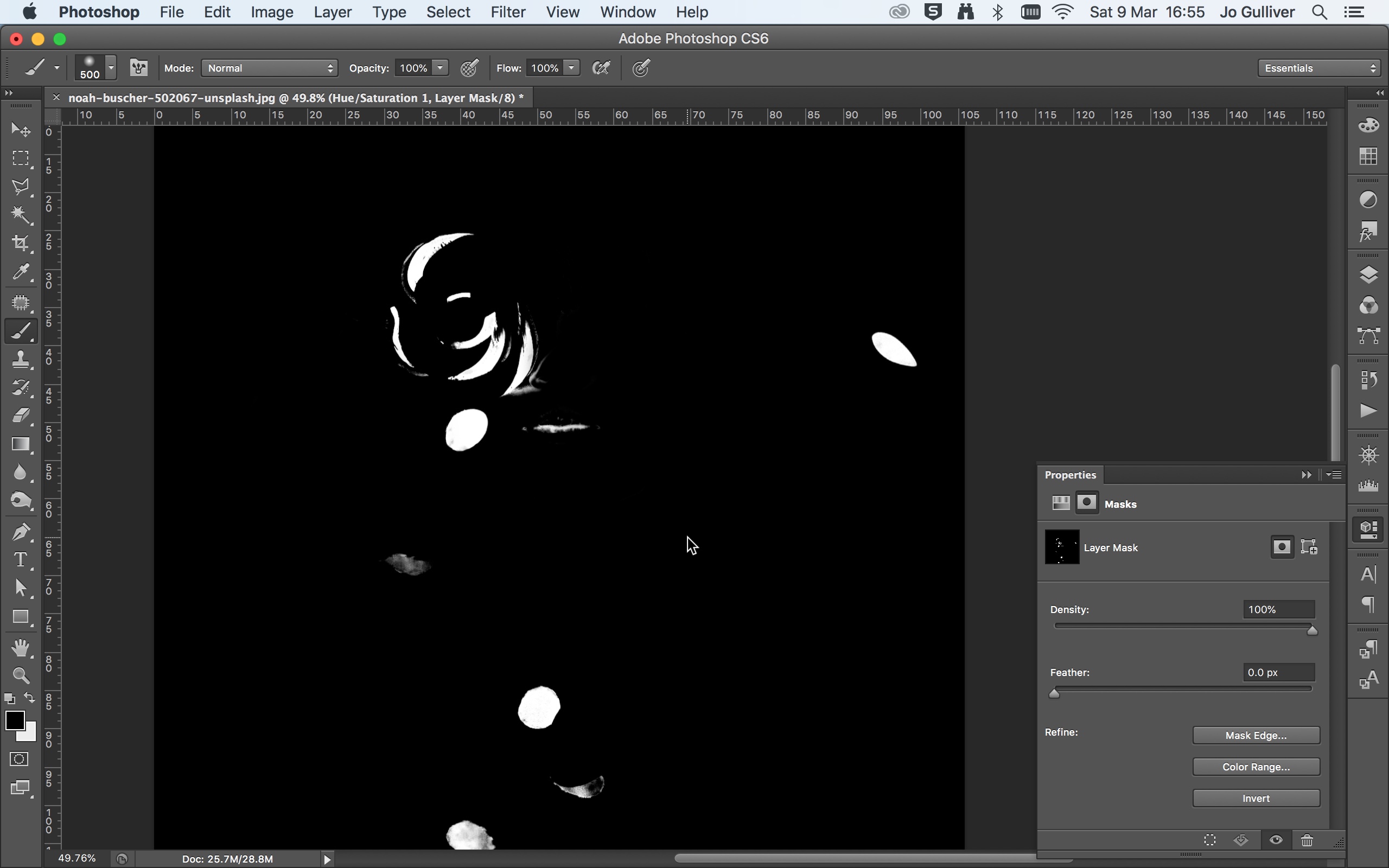
Jetzt ist es an der Zeit, Ihre Auswahl aufzurufen. Wechseln Sie im Bedienfeld Hue / Sättigungseigenschaften in die Maskenansicht, indem Sie die Taste oben auf dem Panel auswählen. Alt / entscheiden Klicken Sie auf das Layer Mask-Image, und Ihre Haupt-Leinwand wechselt in die Maskenansicht. Mit einem Pinsel-Tool können Sie beginnen, die Bereiche auszuleiten, die Sie aus Ihrer Auswahl entfernen möchten.
Wechseln Sie wieder in die normale Ansicht, um in diesen Bits einzufügen, in denen der Farbbereichsbefehl nicht mit verschiedenen Bürstengrößen aufgenommen wurde. Das Tolle daran, diese Technik mit der Anpassungsschicht zu verwenden, ist, dass Sie die Schicht leicht ausschalten können, zurückkehren und Änderungen an der Auswahl vornehmen und Anpassungen an der Farbe vornehmen. Darüber hinaus ist nichts dauerhaft.
Farbbereich: Invertieren Sie eine Auswahl
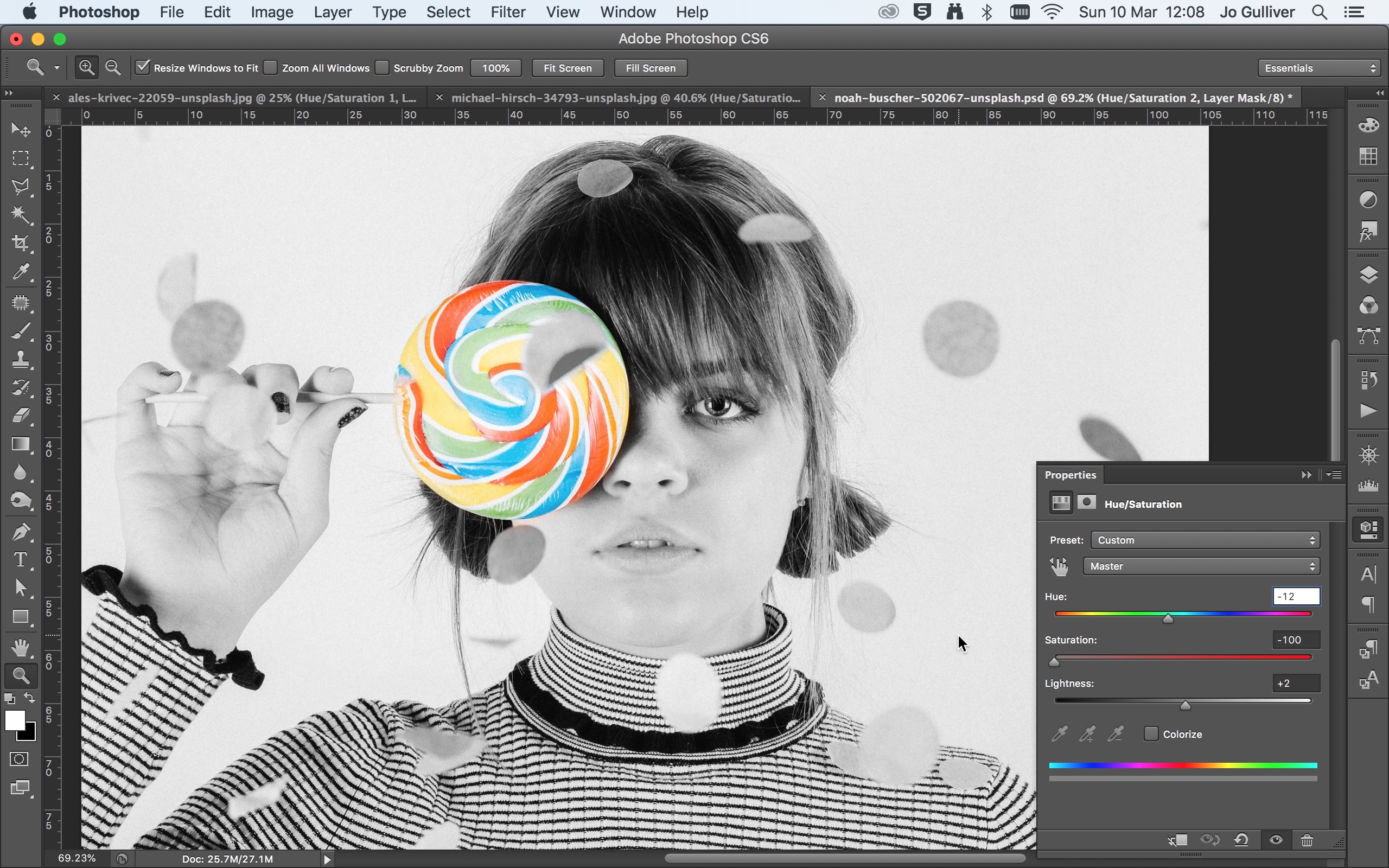
Es ist erwähnenswert, dass Sie auch die Möglichkeit haben, Ihre Auswahl beim Erstellen Ihrer Farbbereichsauswahl invertieren. Alles, was Sie tun müssen, ist das Invert-Box zu überprüfen. Dies ist eine großartige Funktion, wenn Sie Farbe in einem ausgewählten Bereich hinzufügen / aufrechterhalten möchten, und den Rest monochrome machen. Sie können dies mit dem Black & Amp tun. Weiße Einstellschicht.
Alternativ können Sie mit einigen der Voreinstellungen im Dropdown-Menü Hue / Sättigung experimentieren. Hier haben Sie die Möglichkeit, Effekte wie Sepia und den alten Stil zu wählen. Andererseits können Sie die benutzerdefinierte Option verwenden und die Sättigung auf Null reduzieren, um einen monochromen Effekt zu erzeugen.
Zum Thema passende Artikel:
- Meister der Mischerbürste in Photoshop
- Photoshop CC 2019 Bewertung
- Die 9 besten Alternativen zu Photoshop
wie man - Die beliebtesten Artikel
Abbildung Zeichnung: Ein Anfängerhandbuch
wie man Sep 15, 2025Seite 1 von 3: Wie zeichnet man eine Figur: Frau Wie zeichnet man eine Fi..
So erstellen Sie eine super-realistische Fantasy-Kreatur
wie man Sep 15, 2025Das Malen einer Fantasy-Kreatur kann viel Spaß machen. Meiner Meinung nach kämpfen Sie, um ein Thema zu finden, das Ihnen mehr ..
Wie bringt man einen 2D-Charakter in das Leben in VR
wie man Sep 15, 2025Wenn Sie Trends folgen, ist es schwer zu vermissen, dass VR eine andere Wiederbelebung durchführt. Es ist vorher passiert, aber ..
Erstellen Sie einen animierten Dampftexteffekt
wie man Sep 15, 2025Das Hinzufügen von Effekten für Text kann ein völlig neues Engagement und Interesse hinzufügen. Effekte wie z kinetis..
Erzeugen Sie endlose Farbpaletten mit Khroma
wie man Sep 15, 2025Ausgezeichnete Nutzung von Farbheftheorie Im Design ist eines dieser Dinge, die das große vom Durchschnitt trennt..
Alles, was Sie über den neuen Knoten wissen müssen. Js 8
wie man Sep 15, 2025Die jüngste große Version von Node.js bringt viele wesentliche Verbesserungen der JavaScript-Community, einschließlich einer a..
Branding-Profis teilen, wie sie Markenstimme nageln
wie man Sep 15, 2025Wenn Sie sich auf die Designseite der Dinge fokussieren, kann es leicht vergessen werden, wie wichtig ein gutes Copywriting zu ei..
Alter ein Foto in Photoshop CC
wie man Sep 15, 2025Altern Ein Foto in Photoshop ist eine klassische Technik, die sogar ein HO-HUM-, vollfarbiges Bild in etwas Schläkiges drehen ka..
Kategorien
- AI & Machine Learning
- AIRPODS
- Amazon
- Amazon Alexa & Amazon Echo
- Amazon Alexa & Amazon Echo
- Amazonas Feuerfernseher
- Amazon Prime Video
- Android
- Android-Telefone & Tablets
- Android Phones & Tablets
- Android TV
- Apfel
- Apple App Store
- Apple Homekit & Apple HomePod
- Apple Music
- Apple TV
- Apple Watch
- Apps & Web-Apps
- Apps & Web Apps
- Audio
- Chromebook & Chrome OS
- Chromebook & Chrome OS
- Chromecast
- Cloud & Internet
- Cloud & Internet
- Cloud Und Internet
- Computerhardware
- Computerverlauf
- Schnurschneiden & Streaming
- Cord Cutting & Streaming
- Discord
- Disney +
- DIY
- Electric Vehicles
- Ereader
- Grundlagen
- Explainers
- Spielen
- General
- Gmail
- Google Assistant & Google Nest
- Google Assistant & Google Nest
- Google Chrome
- Google Docs
- Google Drive
- Google Maps
- Google Play Store
- Google-Blätter
- Google-Folien
- Google TV
- Hardware
- HBO MAX
- Wie Man
- Hulu
- Internet Slang & Abkürzungen
- IPhone & IPad
- Kindle
- Linux
- Mac
- Wartung Und Optimierung
- Microsoft Edge
- Microsoft Excel
- Microsoft Office
- Microsoft Outlook
- Microsoft PowerPoint
- Microsoft-Teams
- Microsoft Word
- Mozilla Firefox
- Netflix
- Nintendo-Schalter
- Paramount +
- PC-Gaming
- Peacock
- Fotografie
- Photoshop
- Playstation
- Datenschutz & Sicherheit
- Privacy & Security
- Privatsphäre Und Sicherheit
- Produkt-Roundups
- Programming
- Raspberry Pi
- Roku
- Safari
- Samsung-Telefone & Tablets
- Samsung Phones & Tablets
- Slack
- Smart Home
- Snapchat
- Social Media
- Space
- Spotify
- Zunder
- Fehlerbehebung
- TV
- Videospiele
- Virtual Reality
- VPNs
- Webbrowser
- WIFI & Router
- WiFi & Routers
- Windows
- Windows 10
- Windows 11
- Windows 7
- Xbox
- YouTube & YouTube TV
- YouTube & YouTube TV
- Zoom
- Erklärer







